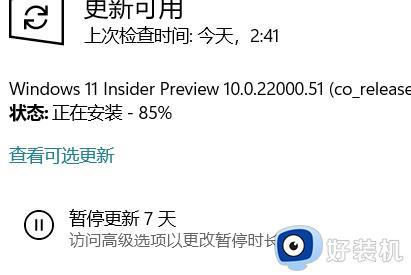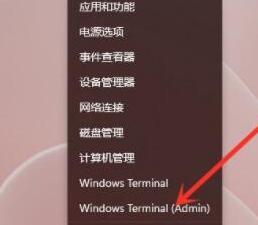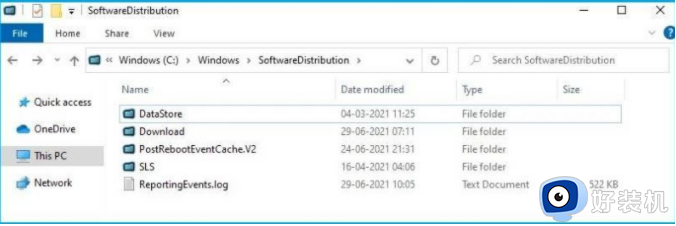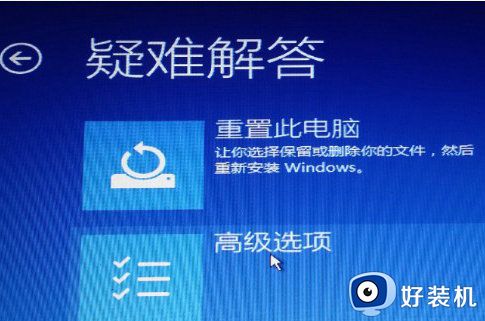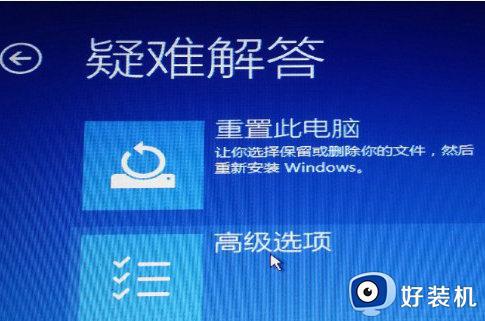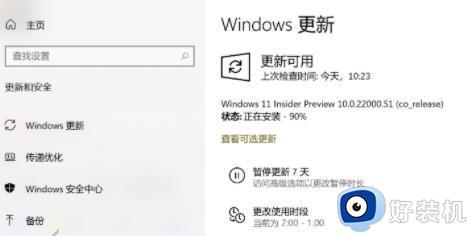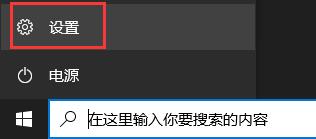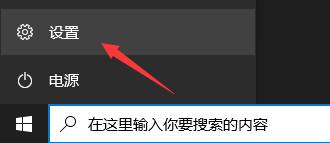更新安装win11卡住了怎么办 win11更新下载卡住如何解决
随着想要体验微软全新发布的win11正式版系统用户越来越多,因此在接收到升级推送通知之后也都第一时间进行更新,不过有小伙伴反馈自己电脑在更新win11系统的过程中,安装时却卡住不动了,对此更新安装win11卡住了怎么办呢?接下来小编就给大家讲解一下win11更新下载卡住如何解决,方便大家更好的解决问题。
具体方法:
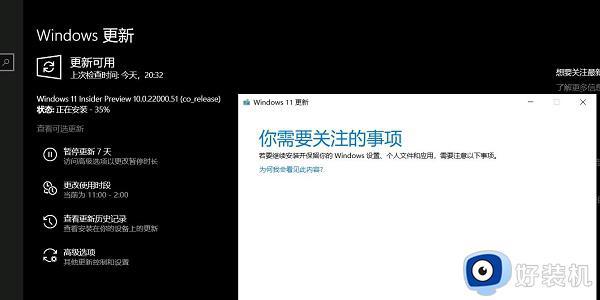
方法一:
1、首先,如果出现类似于上图的更新到一半,卡住并弹出提示,那么就是应用程序冲突了。
2、这时候点击左下角开始菜单,进入“设置”
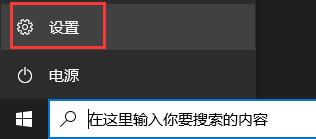
3、接着进入其中的“应用”选项。
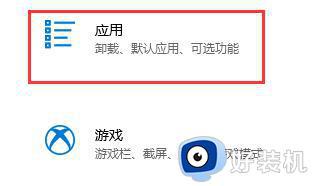
4、然后在其中找到所有的杀毒软件和安卓模拟器,将他们卸载。
5、卸载完成后重启电脑,就可以正常更新win11了。
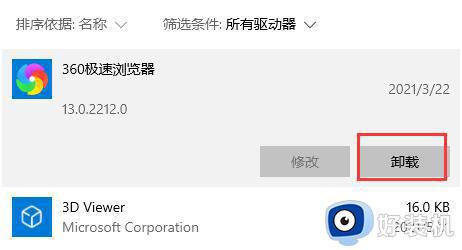
方法二:
1、如果我们没有弹出对话框,但是更新进度卡住不动了。
2、那么可以打开任务管理器,进入“性能”选项卡,查看硬件使用情况。
3、如果硬件没有正常运行,那么需要重启电脑;如果正在运行,那么只要等待一段时间就可以继续更新了。

方法三:
1、因为微软服务器对于国内用户来说不太稳定,所以大家如果懒得等待更新的话可以直接在本站下载。
2、本站提供的win11不仅稳定可靠,而且安装起来非常方便。跟着教程即使是新手也可以轻松安装使用win11。
上述就是小编告诉大家的关于win11更新下载卡住如何解决全部内容了,有遇到这种情况的用户可以按照小编的方法来进行解决,希望本文能够对大家有所帮助。